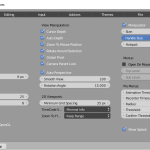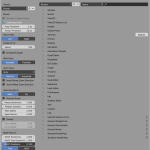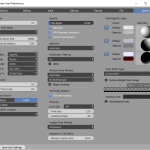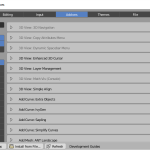Blender, configurazione base
by: |in: Laboratorio
Attenzione!!!
Post noiosissimo. Non leggete, a meno che non siate veramente interessati (perché?) a sapere come ho configurato Blender sul mio PC, oppure se siete alle primissime armi e proprio non sapete dove mettere le mani!
:/
Blender consente un livello di personalizzazione piuttosto alto. È possibile modificare l’interfaccia sia nei colori che nella disposizione dei comandi, inoltre ha un sistema di “add-ons” che vengono forniti con il pacchetto di installazione base che possono essere attivati in maniera selettiva e a cui si possono aggiungere altri add-ons di terze parti.
In questo post è descritta la configurazione del mio personale spazio di lavoro.
Blender User Preferences
Il primo passo è impostare le “User preferences”, ctrl + alt + U per richiamarle da tastiera.
I contenuti della finestra delle preferenze sono suddivisi per “Tab”. Riporto gli screenshot delle tab modificate* nelle impostazioni di default.
* Ricordarsi di salvare cliccando sul pulsante “save user Settings” nella parte inferiore della finestra delle preferenze.
Tab Interface
Tab Input
Tab system
Tab add-ons
La sezione add-ons è molto ricca. La lista è molto lunga è può essere ulteriormente incrementata. Nella configurazione base presente al primo avvio dopo l’installazione gli add-ons non sono tutti attivi (per fortuna!), ma sono bene categorizzati.
Di seguito una lista degli add-ons che ho attivato:
Official add-ons:
- Import-Export: Autodesk 3DS format
- Import-Export: BioVision Motion Capture (BVH) format
- Import-Export: FBX format
- Import-Export: STL format
- Import-Export: Scalable Vector Graphics (SVG) 1.1 format
- Import-Export: UV Layout
- Import-Export: Wavefront OBJ format
- Import-Export: Web3D X3D/VRML2 format
- Mesh: 3D Print Toolbox
- Render: Cycles Render Engine
Community add-ons:
- 3D View: Enhanced 3D cursor
- 3D View: Layer Management
- 3D View: Simple Align
- Add Curve: Extra Ojects
- Add Curve: IvyGen
- Add Curve: Sapling
- Add Curve: Simplify Curves
- Add Mesh: ANT Landscape
- Add Mesh: Archimesh
- Add Mesh: BoltFactory
- Add Mesh: Extra Objects
- Import-Export: Export Autocad DXF Format (.dxf)
- Import-Export: Import Autocad DXF Format (.dxf)
- Import-Export: Import Images as Planes
- Import-Export: Import OpenStreetMap (.osm)
- Mesh: F2 (Extends the )
- Mesh: Inset Polygon
- Mesh: LoopTools
- Mesh: tinyCAD Mesh tools
- Mesh: Snap Utilities Line
- Node: Pro Lighting Skies
- Object: Add Chain
- Object: Cell Fracture
- Oject: Cloud Generator
- Object: Fracture Tools
Startup file
Tutti i parametri (opzioni, valori nuemrici, ecc.) presenti nei pannelli sono preimpostati su valori di default spesso non adeguati alle nostre esigenze, per fortuna non siamo obbligati reimpostarli daccapo ad ogni avvio del programma , è possibile impostarli una volta sola e poi salvarli (menu “File”→”Save Startup File”).
Parametri di Render
Sampling >
Samples Render: 2000
Samples Preview: 100 (se impostati a 0 procede indefinitamente)
Light Paths >
Reflective Caustics: disattiva
Refractive Caustics: disattiva
Film >
Transparent: attiva canale alpha
Performance >
Tiles: 64×64 se CPU Compute Device
tiles: 256×256 se GPU Compute Device